Mac操作指南:如何在访达边栏里添加文件夹?
2023-09-22 376我们都知道,在Mac访达的窗口左边有一个边栏,里边有一些我们经常打开的文件夹,来方便我们以后能快速访问,但有些用户想把自己创建的文件夹放在这里,下面我们分享在访达边栏里添加文件夹的教程。
1、在Mac中打开访达程序,
2、点击屏幕顶部的访达,选择“偏好设置”; 3、在偏好设置界面,点击“边栏”
3、在偏好设置界面,点击“边栏”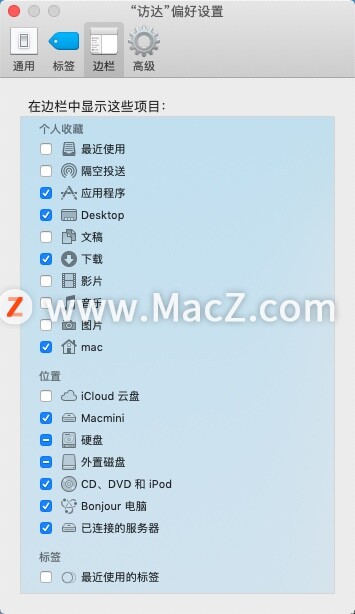 4、返回访达窗口,找到要添加的文件夹,例如JY文件夹,
4、返回访达窗口,找到要添加的文件夹,例如JY文件夹,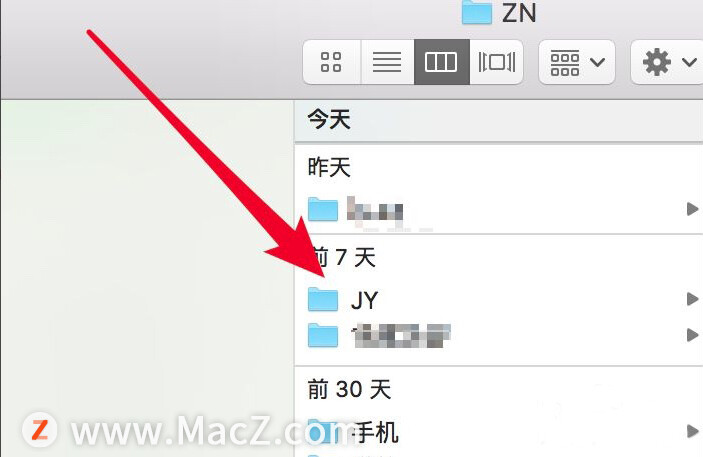 5、找到后,直接拖动JY文件夹到边栏适当的位置,然后松开鼠标即可完成。
5、找到后,直接拖动JY文件夹到边栏适当的位置,然后松开鼠标即可完成。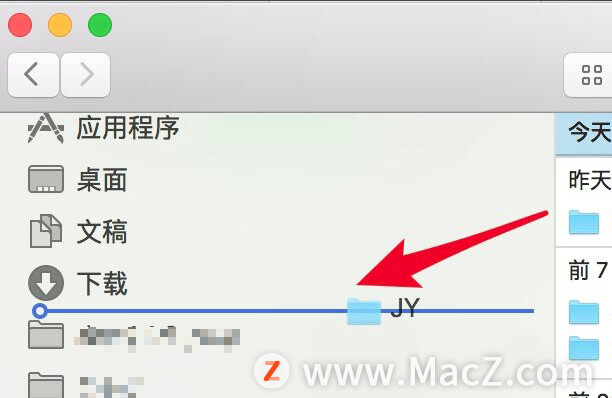
以上就是MacZ.com小编给您带来的Mac操作指南:如何在访达边栏里添加文件夹,还有哪些关于Mac访达的操作问题,欢迎来交流。
相关资讯
查看更多-

打破安卓iOS壁垒 O+互联上架苹果商店:iP能跟OPPO传文件
-

苹果iOS、macOS升级:支持iPhone和Mac间拖拽文件
-

文件显示巴菲特伯克希尔?哈撒韦二季度减持3.89亿股苹果股票 还有4亿股
-

iPhone主屏幕如何快速访问最近文件 iPhone主屏幕快速访问最近的文件方法
-

苹果放弃汽车项目后续,披露文件显示该公司将裁员600多人
-

真尴尬!苹果称iCloud让128GB够用:新Bug致文件永久丢失
-
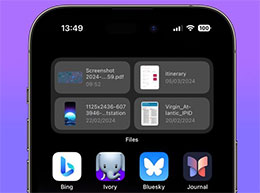
从 iPhone 主屏幕快速访问最近的文件
-
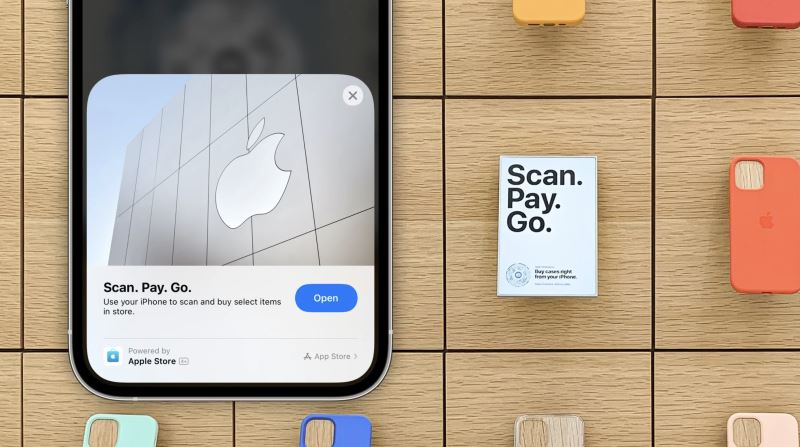
iPhone如何卸载轻App iPhone卸载没有描述文件的轻App的方法
-

苹果更新内部文件,或与新款 iPad、MacBook Air 有关
-
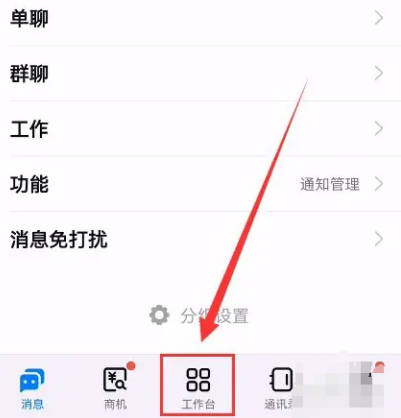
钉钉如何查最近聊天文件
最新资讯
查看更多-

- 苹果 iPhone 应用精彩纷呈,iPad 用户望眼欲穿
- 2025-02-06 289
-

- 苹果官方发布指南:如何禁用 MacBook 自动开机功能
- 2025-02-05 287
-

- 苹果分享 macOS 15 Sequoia 技巧,Mac 启动行为由你掌控
- 2025-02-02 264
-

- 苹果首次公布AirPods固件升级攻略:共6步
- 2025-01-30 224
-

- 苹果 iPhone 用户禁用 Apple Intelligence 可释放最多 7GB 存储空间
- 2025-01-30 206
热门应用
查看更多-

- 快听小说 3.2.4
- 新闻阅读 | 83.4 MB
-

- 360漫画破解版全部免费看 1.0.0
- 漫画 | 222.73 MB
-

- 社团学姐在线观看下拉式漫画免费 1.0.0
- 漫画 | 222.73 MB
-

- 樱花漫画免费漫画在线入口页面 1.0.0
- 漫画 | 222.73 MB
-

- 亲子餐厅免费阅读 1.0.0
- 漫画 | 222.73 MB
-
 下载
下载
湘ICP备19005331号-4copyright?2018-2025
guofenkong.com 版权所有
果粉控是专业苹果设备信息查询平台
提供最新的IOS系统固件下载
相关APP应用及游戏下载,绿色无毒,下载速度快。
联系邮箱:guofenkong@163.com